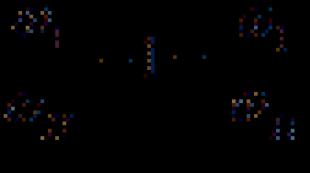Rastrinės ir vektorinės grafikos grafikos redaktoriai. Rastrinė ir vektorinė grafika Pristatymas vektorinės ir rastrinės grafikos tema
2 skaidrė
Rastrinė grafika
Rastrinis vaizdas yra labai mažų elementų – pikselių – mozaika. Tai atrodo kaip languoto popieriaus lapas, ant kurio kiekviena ląstelė (pikselis) yra nudažyta tam tikra spalva ir dėl šio spalvinimo susidaro vaizdas.
3 skaidrė
Rastrinės grafikos privalumai
Efektyviai pateikia fotografinės kokybės vaizdus; Vaizdus galima nesunkiai atspausdinti spausdintuvu Rastrinės grafikos trūkumai Rastrinių vaizdų saugojimas reikalauja daug atminties; Yra rastriniai vaizdai ribotos galimybės mastelio keitimo, sukimosi ir kitų transformacijų metu.
4 skaidrė
Grafiniai redaktoriai yra įrankiai, kuriuos menininkai naudoja kurdami ir redaguodami vaizdus kompiuteryje. Vaizdų kokybės gerinimas, taip pat nuotraukų redagavimas atliekamas rastrinės grafikos redaktoriuose. Grafiniai redaktoriai, kaip taisyklė, leidžia derinti norimą spalvą iš 256 raudonos, 256 žalios ir 256 mėlynos spalvos atspalvių. Taigi kompiuterio ekrane galima gauti daugiau nei 16 milijonų spalvų atspalvių.
5 skaidrė
Grafinių failų formatai
Grafikos failo formatas yra būdas grafiniams duomenims pateikti išorinėje laikmenoje. BMP PCX GIF TIFF JPEG PSD PCD EPS TGA IMG
6 skaidrė
BMPWindows Device Independent Bitmap
Formatas sukurtas „Windows“, todėl jį palaiko beveik visos programos. Netaikoma leidyboje. PCX Z-Soft PaintBrush Beveik nenaudojamas, pakeistas GIF ir TIFF. Atidarykite beveik visas kompiuterio grafines programas.
7 skaidrė
GIF (grafinio mainų formatas)
Sukurta specialiai vaizdams perduoti pasauliniais tinklais. Turi daugiausia efektyvus metodas suspaudimas, būtinas norint sutrumpinti vaizdo perdavimo laiką; Naujoji versija leidžia saugoti kelis vaizdus viename faile; Ši funkcija dažniausiai naudojama tinklalapiuose. Žiniatinklio naršyklė vaizdus GIF faile rodo paeiliui. Jei kiekvienas paveikslėlis atspindi animacijos fazę, pamatysite nedidelį animacinį filmuką; Atidaromos beveik visos rastrinės grafikos ir darbalaukio leidybos redaktoriai; vektorinės grafikos rengyklės, palaikančios rastrinius objektus.
8 skaidrė
PCD (PhotoCD)
Naudojamas stalinių kompiuterių leidybos sistemose Formatas yra įprastas saugojimo būdas didelis skaičius vaizdų – ypač leidžiant visokius katalogus. Turi galimybę importuojant nustatyti reikiamą vaizdo skiriamąją gebą. Tai pašalina poreikį importuoti daug laiko reikalaujančius 20 megabaitų vaizdus ir taip pat daug laiko konvertuoti į mažesnę skyrą.
9 skaidrė
TIFF (pažymėto vaizdo failo formatas)
Universalus formatas nuskaitytiems vaizdams su spalvų kanalais saugoti (failas su plėtiniu TIF); Apima suspaudimo schemas failo dydžiui sumažinti; Atidaro daugumą rastrinės grafikos redaktorių ir stalinių leidybos sistemų; vektorinės grafikos redaktoriai, palaikantys rastrinius objektus
10 skaidrė
PSD („Adobe PhotoShop“ dokumentas)
Vidinis Adobe Photoshop; Vienintelis formatas, kuriuo išsaugoma visa dokumento informacija, įskaitant sluoksnius ir kanalus; Geriau išsaugoti gatavą vaizdą kitais grafiniais formatais dėl dviejų priežasčių. Pirma, PSD failas yra daug didesnis. Antra, šio formato neimportuoja maketavimo ir objektų grafikos programos.
11 skaidrė
JPEG (Jungtinė fotografijos ekspertų grupė)
Sukurtas taškiniams failams išsaugoti su glaudinimu; Suspaudimas naudojant šį metodą sumažina failo dydį nuo dešimtųjų procentų iki šimto kartų (praktinis diapazonas yra nuo 5 iki 15 kartų), tačiau suspaudimas šiuo formatu vyksta su kokybės praradimu (priimtinomis ribomis); Šio formato naudoti spausdinant nerekomenduojama; Atidaryti rastrinės grafikos redaktorius; vektorinės grafikos redaktoriai, palaikantys rastrinius objektus.
12 skaidrė
EPS (Encapsulated PostScript)
Naudojama spausdinant Galima saugoti vektorinę ir bitmap grafiką, šriftus, rastruotus vaizdus ir rastrizacijos informaciją, kirpimo takus ir kalibravimo kreives. TGA (TrueVision Targa) Atidaryti rastrinės grafikos redaktoriai; vektorinės grafikos rengyklės, palaikančios rastrinius objektus. IMG (Digital Research GEM Bitmap) Atidaro kai kurias „Windows“ darbalaukio leidybos ir grafikos rengykles.
13 skaidrė
Iliustracinės medžiagos įvedimas
Per nuskaitymą Per skaitmeninę kamerą
14 skaidrė
Nuskaitymas
Skenavimas – tai fotografinio vaizdo popieriuje ar juostoje pavertimas elektronine (kompiuterine) forma. Norėdami tai padaryti, turite turėti patį skaitytuvą ir su juo veikiančias programas (tvarkyklę ir nuskaitymo programą, su kuria galite keisti nuskaitymo nustatymus). Skaitytuvas leidžia padidinti „popierinių“ paveikslėlių geometrinius matmenis. Visada galite atlikti atvirkštinį konvertavimą (sumažinti elektroninį vaizdą po nuskaitymo) grafikos rengyklėje. Tačiau jo nebus įmanoma padidinti neprarandant redaktoriaus kokybės. Tai turi būti padaryta nuskaitymo etape.
15 skaidrė
Skiriamoji geba Nuskaitymo skiriamoji geba, priešingai nei paties vaizdo ar spaudinio skyra, nustatoma pagal mėginių skaičių colyje, kuriuo skaitytuvas „praleidžia“ jūsų vaizdą. Taisyklė čia paprasta: kuo didesnė skiriamoji geba, tuo didesnis skaitmeninis failas ir didesnis spausdinimo dydis gali būti gaunamas neprarandant kokybės, tai yra be pikselių. Todėl labai svarbu nustatant nuskaitymo skiriamąją gebą atsižvelgti į tai, kokio dydžio spaudinių jums reikės (jei norėsite atspausdinti šią nuotrauką ateityje).
16 skaidrė
Nuskaitymas. Problemos ir sprendimai. Problema. Vaizdas per ryškus. Vaizdas buvo nuskaitytas su nustatymais, dėl kurių buvo nustatyta per didelė ekspozicija. Šviesiose srityse prarandamos detalės, o vidutinio apšvietimo zonos yra per šviesios. Sprendimas. Pakartokite nuskaitymą su mažesne ekspozicija (sumažinkite ryškumą). Problema. Skaitmeniniame faile trūksta detalių tose vaizdo srityse, kurios yra šešėlyje. Kad ir ką darytumėte, šios informacijos negalima atkurti naudojant redagavimo programą (pvz., Adobe PhotoShop). Sprendimas. Pakartokite nuskaitymą, pakeisdami šešėlių nustatymus arba bendrą ekspoziciją, kad šios sritys taptų šviesesnės (padidinkite ryškumą). Problema. Skaitmeninis vaizdas yra vangus, o dinaminis diapazonas akivaizdžiai nepakankamas. Sprendimas. Turite dar kartą nuskaityti vaizdą naudodami didesnį kontrastą arba naudoti „Adobe PhotoShop“ programos komandas Contrast arba Levels.
17 skaidrė
Galite nuskaityti bet ką, jei tik elementas nesubraižo skaitytuvo stiklo
Norėdami naudoti pristatymų peržiūras, susikurkite „Google“ paskyrą ir prisijunkite prie jos: https://accounts.google.com
Skaidrių antraštės:
Rastrinė ir vektorinė grafika Pamokos tema:
PAVYZDŽIAI: RASTRINIS VEKTORIAUS Nuskaitytos nuotraukos Vaizdai Paveikslėliai Brėžiniai Automatinės formos Struktūrinės diagramos Brėžiniai Objektai Word Art WordArt
SUDĖTIS: RASTRINIS VEKTORIUS Susideda iš pikselių, kurių kiekvienam galite nustatyti spalvą. Susideda iš grafinių primityvų, kurių kiekvienam yra nurodytos koordinatės atskaitos taškai, taip pat linijos spalva, storis ir stilius. X 1 ,Y 1 X 2 ,Y 2 X 1 ,Y 1 X 2 ,Y 2 X,Y R X,Y
FORMAVIMAS: RASTRINIS VEKTORIAUS Skenuojant Naudojant skaitmenines foto ir vaizdo kameras Žiūrint televizoriaus programas kompiuteryje Naudojant rastrinius grafinius redaktorius Naudojant vektorinius grafinius redaktorius Keičiant rastrinius vaizdus konvertuojant į vektorinius brėžinius
Dažų galerija
VAIZDO KOKYBĖ: RASTRINIS VEKTORIAUS Galite sukurti vaizdą, artimą meniniam (tikram). Visada yra aiški objekto riba, kuri suteikia vaizdui dirbtinę išvaizdą.
REDAGAVIMAS: RASTRINIS VEKTORIAUS Atskiri pikseliai arba pasirinkti fragmentai. Kiekvienas objektas atskirai.
Scaling: RASTER VECTOR Keičiant mastelį, pablogėja vaizdo kokybė (pakopinis efektas).
ATMINTIES TALPA: RASTRIS VEKTORIUS Brėžinys užima daug atminties, nes kiekvieno pikselio spalva yra užkoduota 2-3 baitais. Vaizdas užima žymiai mažiau atminties, nes užkoduojamas tik objekto tipas ir jo parametrai.
FAILŲ FORMATAI: RASTRINIS VEKTORIAUS BMR TIFF GIF JPEG PSD PNG WMF SXD FRM CDR EPS CMX BMP WMF JPEG PNG PSD GIF TIFF CDR SXD FRM EPS
Grafinis redaktorius yra taikomoji programa, skirta grafiniams vaizdams kurti ir redaguoti.
GRAFIKOS REDAKTORIAI: RASTER VECTOR Paint Adobe Photoshop Corel Photo- Paint Photo Finish Micrografx paveikslėlis Open Office Image Gimp Portable Corel Draw Adobe Illustrator Micrografx Designer Microsoft Draw Open Office Draw Compass 3-D
Atlikite užduotį: 1.9 užduotis (24 p.) Kiekvieną piešinį suderinkite su tipu Kompiuterinė grafika
Namų darbas: §1.2 Pasiruoškite „Kompiuterinės grafikos“ testui
Tema: metodiniai tobulinimai, pristatymai ir pastabos
Rastrinė ir vektorinė grafika
Tema: Informatika ir ICTCklasė: 7 Programa: N.D.Ugrinovich, 2008 Vadovėlis: „Informatika ir IKT. 7 klasė“ N.D. Ugrinovičius – BINOM. Žinių laboratorija, 2007 m....
Atgal į priekį
Dėmesio! Skaidrių peržiūros yra skirtos tik informaciniams tikslams ir gali neatspindėti visų pristatymo funkcijų. Jei jus domina šis darbas, atsisiųskite pilną versiją.
Trukmė: 1 pamoka, 45 min.
Klasė: 8 klasė.
Technologijos:
- kompiuteriai su MS Windows OS;
- grafinis redaktorius Paint;
- projektorius;
- ekranas ( interaktyvi lenta);
Pamokos santrauka.
Pamokos tikslai:
- Mokomasis – formuoti sampratas apie rastrinę ir vektorinę grafiką, rastrinės grafikos redaktorius; ugdyti gebėjimą kurti ir redaguoti rastrinę grafiką.
- Vystantis – tęsti pažintinių psichinių ir emocinių-valingų procesų: dėmesio, atminties, vaizduotės ugdymą.
- Švietimo – atidumas, tikslumas, domėjimasis dalyku.
Pamokos tipas: naujų žinių ir įgūdžių formavimo pamoka.
Mokymo metodai pagal pažintinės veiklos pobūdį:
- Aiškinamasis ir iliustruojantis.
- Reprodukcinis.
Pamokos įranga:
- kompiuteriai su MS Windows OS;
- grafinis redaktorius Paint;
- projektorius;
- ekranas (interaktyvi lenta);
- pristatymas „Kompiuterinė grafika“;
- vadovėlis – Informatika ir IKT. Vadovėlis 8–9 klasėms. Makarova.
- kortelės su testais (arba, pavyzdžiui, testavimo programa su automatiniu mokinių atsakymų tikrinimu);
- mokytojų veiklos demonstravimo programa mokinių ekranuose (pavyzdžiui, NetOp School).
Pagrindinės sąvokos:
- rastras;
- rastrinė grafika;
- pikselis;
- Spalvų paletė;
- Vektorinė grafika;
- grafiniai primityvai;
- grafikos redaktorius.
Pamokos planas:
- Laiko organizavimas.
- Mokinių žinių ir praktinės patirties atnaujinimas.
- Motyvacija mokymosi veiklai.
- Naujos medžiagos mokymasis.
- Naujos medžiagos konsolidavimas.
- Pirminė edukacinės veiklos rezultatų kontrolė.
- Namų darbų užduotis.
- Apibendrinant pamoką. Atspindys.
Per užsiėmimus
1. Organizacinis momentas.
Sveikinimai studentams. (1 skaidrė)
2. Studentų pagrindinių žinių ir praktinės patirties atnaujinimas.
(2 skaidrė) Nuo seniausių laikų žmonės savo pasaulio suvokimą siekė perteikti piešinio, paveikslo pavidalu. Vaikinai, atkreipkite dėmesį į lentą (lentoje rodomi roko paveikslai ir menininkų paveikslai). (3 skaidrė) Pirmasis įgūdis, kurį žmogus įgyja savo gyvenime, yra gebėjimas piešti. Nuo ankstyvos vaikystės žmonės piešia ant popieriaus, ant asfalto kieme, ant lentos mokykloje, ant drobės.
(4 skaidrė) Kompiuteriai jau seniai buvo mūsų gyvenimo dalis. Jie pakeitė pasaulį ir žmogaus galimybes, o pastaruoju metu norinčius piešti vis labiau traukia kompiuteris. Kompiuteriu sukurti vaizdai rodomi dinamiškai arba statiškai. (5 skaidrė) Kompiuterinės grafikos privalumas – galimybė matyti, kaip formuojasi vaizdas visuose etapuose ir neribotai koreguoti. (6 skaidrė)
3. Motyvacija mokymosi veiklai.
(7 skaidrė) Tikras dizaineris neįsivaizduojamas be meninio išsilavinimo, jis turi puikiai išmanyti piešimo (pieštukas, anglis), grafikos (akvarelė, guašas, pieštukas, tuša ir kt.), tapybos (guašas, akvarelė, tempera, akrilas) technikas; Alyva). Ar įmanoma į modernus pasaulis Naudodamasis kompiuteriu, žiniomis ir darbo kompiuteriu įgūdžiais, tapti menininku ar dizaineriu neturėdamas ypatingo talento? ( Studentai atsako.)
Kompiuteris paprasto žmogaus rankose gali virsti paklusniu instrumentu jo meninei idėjai įkūnyti – tokia, kurios jis negali išversti ant popieriaus.
(8 skaidrė)
Kokias nuostabias galimybes mums suteikia modernus kompiuteris, bet kas nutiko anksčiau?
(9 skaidrė)
Pirmieji kompiuteriai dirbo su skaitiniais ir simboliais duomenimis ir neturėjo atskirų priemonių darbui su grafika, tačiau jau buvo naudojami vaizdams gauti ir apdoroti.
(10 skaidrė)
Programuojant pirmųjų elektroninių mašinų, pastatytų lempų pagrindu, atmintį, buvo galima gauti raštus. Kompiuterinių technologijų atsiradimas iškėlė vaizdo perdavimo problemą.
(11 skaidrė) (12 skaidrė)Šiandien pamokoje susipažinsime su dviejų tipų grafiniais vaizdais: rastriniu ir vektoriniu. Taip pat šioje pamokoje išmoksime kurti ir redaguoti rastrinį grafinį vaizdą. Taigi, vaikinai, atsiverskite sąsiuvinius, užsirašykite pamokos datą ir temą: „Rastrinė ir vektorinė grafika. Rastrinės grafikos redaktorius. (Mokiniai užsirašo pamokos temą į sąsiuvinius.)
4. Naujos medžiagos studijavimas.
(13 skaidrė) Rastriniai grafiniai vaizdai formuojami skenuojant esamus piešinius ir nuotraukas ant popieriaus ar juostos, taip pat naudojant skaitmenines foto ir vaizdo kameras. Rastrinį grafinį vaizdą galite sukurti tiesiogiai savo kompiuteryje, naudodami grafikos rengyklę.
(14 skaidrė) Rastrinis vaizdas sukuriamas naudojant skirtingų spalvų taškus (pikselių), kurios sudaro eilutes ir stulpelius. Taškinių linijų formų rinkinys grafinis tinklelis arba rastras
Kiekvienas pikselis gali įgauti bet kokią spalvą paletės, kuriose yra dešimtys tūkstančių ar net dešimtys milijonų spalvų, todėl rastriniai vaizdai užtikrina aukštą spalvų ir pustonių perdavimo tikslumą.
(15 skaidrė)
Vaikinai, ką manote, jei padidinsite vaizdo pikselių skaičių, ką galima pasakyti apie vaizdo aiškumą? (Jei padidinsite vaizdo taškų skaičių, vaizdo aiškumas padidės ir vaizdas taps aiškesnis.)
Vaikinai, ką manote, jei padidinsite vaizdo pikselių dydį, ką tuomet galima pasakyti apie vaizdo aiškumą? (Jei padidinsite vaizdo pikselių dydį, vaizdas taps ne toks aiškus.)
(16 skaidrė) Rastriniai vaizdai yra labai jautrūs didinimui arba mažinimui (masteliui). Sumažinus rastrinį vaizdą, keli gretimi taškai paverčiami vienu, todėl prarandamas smulkių vaizdo detalių aiškumas. Jam didėjant, kiekvieno taško dydis didėja ir atsiranda žingsnio efektas, kurį galima pamatyti plika akimi.
(Skairė Nr. 17) Skirtingai nuo rastrinių vaizdų, vektorinės grafikos vaizdai naudojami didelio tikslumo grafiniams objektams (brėžiniams, diagramoms) saugoti, kuriems svarbu išlaikyti aiškius ir ryškius kontūrus .
(18 skaidrė) (19 skaidrė) (20 skaidrė)
Vektoriniai vaizdai formuojami iš elementų – taško, linijos, apskritimo, stačiakampio ir kt. Kiekvienam elementui nurodomos koordinatės ir spalva.
Kokios dvi koordinatės apibrėžia tašką plokštumoje? (Taškas nurodyta jo koordinatėmis (X, Y).
Vaikinai, jei apskritimas pavaizduotas plokštumoje, kokios koordinatės nustato šio apskritimo centrą? (Apskritimas nurodyta centro koordinatėmis (X, Y) ir spinduliu R.)
Liniją nurodo pradžios koordinatės (X 1, Y 1) O kokios yra šios eilutės pabaigos koordinatės? (Pabaigos koordinatės (X 2 , Y 2).)
Stačiakampis apibrėžiamas viršūnių, esančių išilgai įstrižainės, koordinatėmis: (X 1, Y 1) ir (X 2, Y 2).
Vektoriniai vaizdo elementai vadinami grafiniai primityvai.
(21 skaidrė) Vektorinės grafikos pranašumas yra tas, kad vektorinę grafiką galima padidinti arba sumažinti neprarandant kokybės. Tai įmanoma, nes vaizdas padidinamas ir sumažinamas pagal formulę.
(22 skaidrė) Vaikinai, kokio tipo grafinį vaizdą (rastrinį ar vektorinį) naudosite:
1) Sukurti mūsų mokyklos logotipą, atsižvelgiant į tai, kad jis turės būti atspausdintas ant mažo vizitinės kortelės o ant didelių plakatų? (Tokiu atveju patartina naudoti vektorinio vaizdo tipą.)
2) Skaitmeniniam nuotraukų redagavimui. (Tokiu atveju patartina naudoti rastrinio vaizdo tipą.)
Šiais laikais programinės įrangos kūrėjai kuria programas, kurios padeda vartotojams dirbti su grafiniais vaizdais.
(23 skaidrė) Naudojamas vaizdams apdoroti kompiuteryje specialios programos- grafinis redaktorius. Grafinius redaktorius galima naudoti norint peržiūrėti ir redaguoti paruoštus vaizdus, taip pat kurti brėžinius ir piešinius naudojant pelę ar grafinę planšetę.
Taigi, užsirašykime apibrėžimą: Grafikos redaktorius - yra grafinių vaizdų kūrimo, redagavimo ir peržiūros programa.
Mūsų užduotis šioje pamokoje – sukurti rastrinį grafinį vaizdą.
(24 skaidrė) Rastriniai grafiniai redaktoriai yra geriausia skaitmeninių nuotraukų ir nuskaitytų vaizdų apdorojimo priemonė, nes leidžia pagerinti jų kokybę keičiant spalvų paletė vaizdai ir net kiekvieno pikselio spalvos. Galite padidinti senų ir prastos kokybės nuotraukų ryškumą ir kontrastą, pašalinti nedidelius vaizdo defektus (pvz., įbrėžimus), konvertuoti nespalvotą vaizdą į spalvotą ir pan.
(25 skaidrė) Be to, rastrinės grafikos redaktoriai gali būti naudojami meninei kūrybai, naudojant įvairius vaizdo transformavimo efektus. Įprastą fotografiją galima paversti mozaikiniu skydeliu, pieštuko ar anglies piešiniu, reljefu ir pan.
(26 skaidrė) Tarp rastrinių grafinių redaktorių yra paprastų, pavyzdžiui - Dažyti - standartinė operacinės sistemos programa Windows, Paint.Net- standartinių GR dažų pakeitimas, StarOffice vaizdas– integruotos biuro programos komponentas StarOffice, taip pat galingos profesionalios grafikos sistemos, pvz Adobe Photoshop.
Šiandien pamokoje dirbsime su rastrinės grafikos redaktoriumi Paint.
Norėdami paleisti GR Paint, turite atlikti šią veiksmų seką:
START – Programos – Priedai – Dažai
. Taip pat galite paleisti „Paint“ grafikos rengyklę dukart spustelėdami grafikos rengyklės nuorodą.
(27 skaidrė)
Išsamiai panagrinėkime Paint programos lango struktūrą.
Paint redaktoriaus lango struktūra

Ryžiai. 1
5. Naujos medžiagos konsolidavimas.
Vaikinai, siūlau sėsti prie kompiuterių ir užbaigti praktinis darbas. Atsiverskite vadovėlį 120 puslapyje, suraskite praktinį darbą Nr.8.
Paskaitykime darbo pavadinimą ir tikslą (siūlau vienam iš mokinių).
(Vaizdų redagavimas rastrinėje Paint redaktoriuje. Darbo tikslas: išmokti kurti ir redaguoti rastrinius grafinius vaizdus.)
Praktiniame darbe turime atlikti šias užduotis:
Sukurkite „Windows“ operacinės sistemos darbalaukio ekrano kopiją ir redaguokite gautą rastrinį grafinį vaizdą:
- vaizdo centre padėkite mėlyna spalva nupieštą apskritimą, užpildytą šviesiai mėlyna spalva;
- apskritimo viduje nupieškite Rusijos vėliavą;
- ant piešinio uždėkite užrašą „Darbalaukis“.
Vaikinai, mes dirbsime taip: aš jums parodysiu, kaip atlikti kiekvieną veiksmą, o jūs atidžiai pažiūrėkite į savo monitoriaus ekraną ir kartokite po manęs. Taigi, atlikime pirmąją praktinio darbo užduotį, t.y. Gausime Desktop vaizdą ir įkelsime jį į grafinį redaktorių (naudodamas NetOp School programą parodau pirmosios užduoties atlikimą ir kviečiu mokinius pakartoti).
- Įdėkite ekrano kopiją į mainų sritį tuo metu, kai įkeliamas darbalaukis, norėdami tai padaryti, paspauskite klavišą (Spausdinimo ekranas).
- Paleiskite „Paint“ rengyklę naudodami komandą [ Pradėti-Programos-Priedai-Dažai].
- Įkelkite vaizdus iš mainų srities į „Paint“ rengyklę naudodami komandą [ Redaguoti-Įklijuoti].
Redagavimo priemonės lange pasirodys darbalaukio vaizdas su piktogramomis.
Vaikinai, atlikite šiuos veiksmus.

Ryžiai. 2
Atlikime tokią užduotį: nubrėžkime apskritimą.
4. Su Paletės Nustatykite priekinio plano spalvą į mėlyną ir fono spalvą į šviesiai mėlyną. Norėdami tai padaryti, kairiuoju pelės mygtuku spustelėkite mėlyną spalvą paletėje – pasirinkite pagrindinę spalvą, o norėdami pasirinkti fono spalvą, dešiniuoju pelės mygtuku spustelėkite paletėje esančią šviesiai mėlyną spalvą. Įrankių juostoje pasirinkite įrankį Elipsė , pasirodžiusiame papildomame skydelyje – užtamsintas. Laikydami nuspaudę klavišą, nubrėžkite apskritimą (Shift). Pakartokite savo kompiuteriuose.

Ryžiai. 3
Atlikime šią užduotį: nupieškite Rusijos vėliavą.
5. Nuosekliai pieškite naudodami įrankį Stačiakampis trys vienodo dydžio užpildyti stačiakampiai (baltas, mėlynas ir raudonas), kurių pagrindinė spalva ir fono spalva yra vienodos. Pakartokite savo kompiuteriuose.

Ryžiai. 4
Vaizdo viršuje sukurkime užrašą „Desktop“.
6. Pasirinkite įrankį Užrašas , naudokite pelę, kad sukurtumėte teksto sritį ir įveskite tekstą.
Teksto formatavimą galima atlikti iškvietus teksto atributų skydelį naudojant komandą [ Rodinio-teksto atributų skydelis] arba kontekstinį meniu. Redagavimo rezultatas bus šis vaizdas. Pakartokite savo kompiuteriuose.

Ryžiai. 5
6. Pirminė edukacinės veiklos rezultatų kontrolė.
Siūlau atlikti bandomąją užduotį šios dienos tema naudojant pažinimo testo apvalkalą. (Kai mokiniai baigia testą, rezultatus rodau ekrane testo užduotys baigė studentai ir atlieka pirminę testo rezultatų analizę).
Testas.
Kompiuterinė grafika.
1. Rastrinis grafinis vaizdas formuojamas iš...
2. Vektorinis grafinis vaizdas formuojamas iš...
a) skirtingų spalvų taškai – pikseliai;
b) elementai – taškas, linija, apskritimas, stačiakampis ir kt.(grafiniai primityvai).
3. Kokio tipo grafiką naudosite kurdami diagramą, piešinį, mokyklos logotipą?
a) Rastrinė grafika;
b) Vektorinė grafika.
4. Kokio tipo grafiką naudosite savo skaitmeninei nuotraukai redaguoti?
a) Rastrinė grafika;
b) Vektorinė grafika.
5. Grafinių vaizdų kūrimo, redagavimo ir peržiūros programa vadinama...
a) teksto redaktorius;
b) Grafinis redaktorius;
c) Lentelės redaktorius.
(28 skaidrė) Užpildykite lentelę atsakydami į šiuos klausimus:
- Kur naudojama rastrinė ir vektorinė grafika?
- Kaip formuojami rastriniai ir vektoriniai vaizdai?
- Kokie pokyčiai nutinka vaizdams, kai jų mastelis keičiamas?
| Rastrinė grafika | Vektorinė grafika |
8. Pamokos apibendrinimas. Atspindys.
- Ką naujo išmokote?
- Kas jums patiko ir su kokiais sunkumais susidūrėte dirbdami su grafikos redaktoriumi?
- Kur galite pritaikyti tai, ką išmokote?
(Mokiniai atsako į klausimus ir daro tokias išvadas: Šiandien pamokoje sužinojome, kad yra dviejų tipų kompiuterinė grafika: rastrinė ir vektorinė. Sužinojome, kad yra specialios grafinių vaizdų kūrimo ir redagavimo programos, taip pat išmokome kurti ir redaguoti redaguoti rastrinius grafinius vaizdus Mums šiandien patiko... Patyrėme sunkumų... Įgytas žinias galima pritaikyti....)
Rastrinė ir vektorinė grafika
Baigė informatikos mokytoja
MBOU vidurinė mokykla Starobazanovo kaime Valitova Valentina Nikolaevna

Kompiuteriniai vaizdai
Vektorius
Rastras

RASTRINĖ GRAFIKA
- Rastrinis vaizdas saugomas naudojant skirtingų spalvų taškus (pikselius), kurie sudaro eilutes ir stulpelius.

Rastrinė grafika
- Pikselis – mažiausias vaizdo plotas, kuriam galima savarankiškai priskirti spalvą
Pikselis

Rastrinio vaizdo kokybė priklauso nuo:
1. Vaizdo dydis
2. Spalvų skaičius paveikslėlyje

- Didelė apimtis
- Didelė apimtis
- Priartinimo jautrumas
Rastrinio vaizdo trūkumai:

Užduotis: nustatyti vaizdo informacijos tūrį
- Spalvų skaičiaus nustatymas n paveikslėlyje. Šiuo atveju vaizdas yra nespalvotas, taigi n=2
- Pikselių skaičiaus nustatymas k paveikslėlyje. k= 7 x 8 = 56 pikseliai.

VEKTORINĖ GRAFIKA
- Vektoriniai vaizdai formuojami iš grafinių primityvų (taškų, tiesių, apskritimų, stačiakampių ir kt.)
- Šiuo atveju rodyklės padėtis apibūdinama ją sudarančių linijų pradžios ir pabaigos koordinatėmis bei matematinėmis lygtimis

- Mažas tūris
- Mažas tūris
- Mastelio keitimas neprarandant kokybės
Vektorinio vaizdo pranašumai:

Grafinis redaktorius
- Grafikos redaktorius yra grafinių vaizdų kūrimo, redagavimo ir peržiūros programa
- Photoshop dažai
- Photoshop
- Dažyti
- CorelDraw Macromedia Flash MX
- CorelDraw
- Macromedia Flash MX
Rastriniai redaktoriai
Vektoriniai redaktoriai

Grafinių failų formatai
Informacijos saugojimo būdas
Taikymo sritis
Rastras
Rastras
Keistis duomenimis su kitomis programomis
Leidybos sistemose
Rastras
Skirtas vaizdams su nedideliu spalvų skaičiumi saugoti
Rastras
Nuotraukoms ir iliustracijoms saugoti
Vektorius
Vaizdams, sukurtiems naudojant CorelDraw

PAMOKOS REZULTATAS
- Aš žinau, kas tai yra:
- Rastrinė grafika; Pikselis; Vektorinė grafika; Grafinis redaktorius Grafinių failų formatai.
- Rastrinė grafika;
- Pikselis;
- Vektorinė grafika;
- Grafikos redaktorius
- Grafinių failų formatai.
- Aš galiu:
- nustatyti rastrinio vaizdo informacijos tūrį.
NAMŲ DARBAI
- Nustatykite rastrinio vaizdo, kurio matmenys yra 1024 x 768 pikseliai ir susidedantys iš 64 spalvų, informacijos tūrį